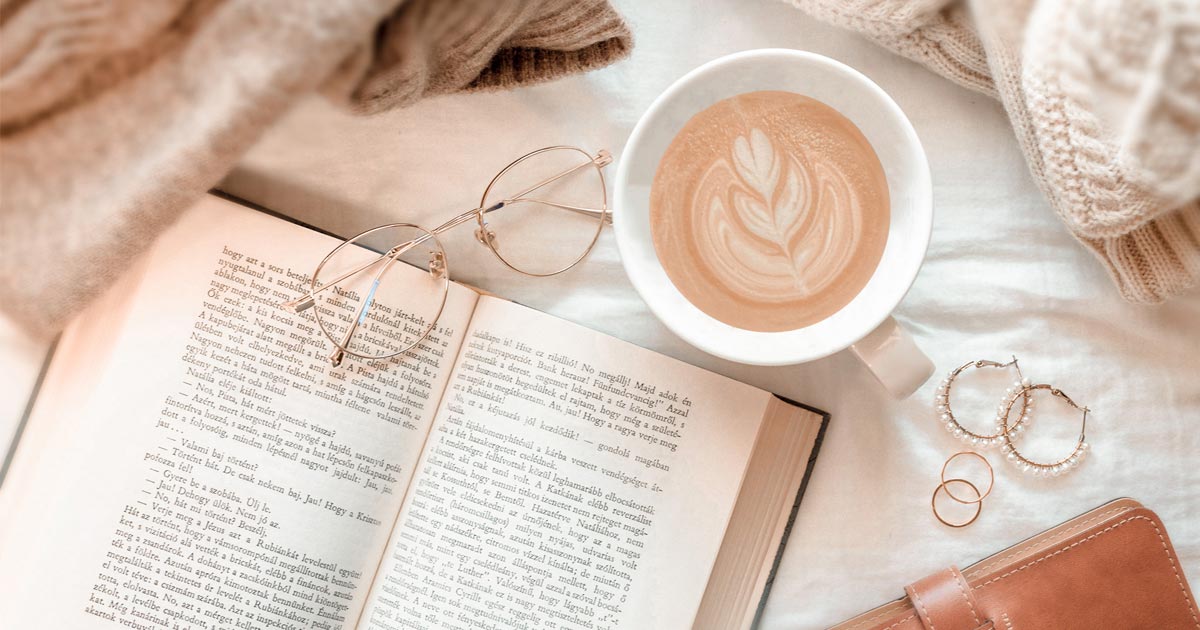YouTube Premium(ユーチューブ プレミアム)の学割プランに申し込みました。
通常は月額1,280円ですが、学割だと月額780円!(※2023年8月改定料金)
約40%ほど安く使えるので、めちゃくちゃお得です。
広告なしで動画が見放題、音楽アプリも使えるので毎日大活躍しています。
わたしは社会人であり通信制大学の学生ですが、無事登録できました。
 うさ
うさそれでは、YouTubeプレミアム【学割プラン】について解説していきます!
この記事で分かること
YouTubeプレミアムで出来ること
YouTube Premiumに加入すると、このような機能が使えます。
- 広告が表示されない
- バックグラウンド再生ができる(アプリを閉じても再生できる!)
- 動画を保存できる(オフラインでも見れる!)
- YouTube Music Premiumの料金込み(音楽アプリも使える!)



見てる途中で広告が入らないのは、すごく快適!
\ 音楽アプリも使えます /



音楽が聴けるYoutube Musicも使えるので、Spotifyなどの音楽サブスクを別途契約する必要がないよ!
YouTubeプレミアム学割プランの料金
YouTube プレミアムの学割プランは、月額780円です。
通常よりも約40%ほど安く利用できるので、学生はお得ですね。
| 通常プラン | 学割プラン | |
|---|---|---|
| Webブラウザ | 1,280円/月 | 780円/月 |
| Androidアプリ | 1,280円/月 | 780円/月 |
| iOSアプリ | 1,680円/月 | 申込不可 |



iPhoneユーザーは、YouTubeアプリではなく、Webブラウザから申込みしてね!
\ 1か月無料トライアル /
学割プランの対象者
YouTube学割プランの資格要件として「高等教育機関の学生」とあります。
具体的には、大学、大学院、短期大学、高等専門学校、専門学校の学生が学割の対象者となります。
高等教育機関とは?
初等中等教育の次段階の教育課程である高等教育を提供する教育機関の総称。大学、大学院、短期大学、高等専門学校、専門学校(専修学校専門課程)が含まれる。
引用:weblio辞書



残念ながら、高校生以下は学割の対象ではありません。
自分の通っている学校が学割の対象かどうか分からない方は、次の申込画面で学校名を入力して確認してみましょう。頭文字を何文字か入力すると候補が出てくるので、対象の学校かどうか確認できます。
また、学割プランは最長4年間利用可能で、毎年確認手続きが必要です。
年の途中から加入しても、最大4年間使えます。
学割プランの申込方法
- Googleアカウント
- 学生証
- 支払い情報(クレジットカードや携帯決済など)



学生証を準備しておこう
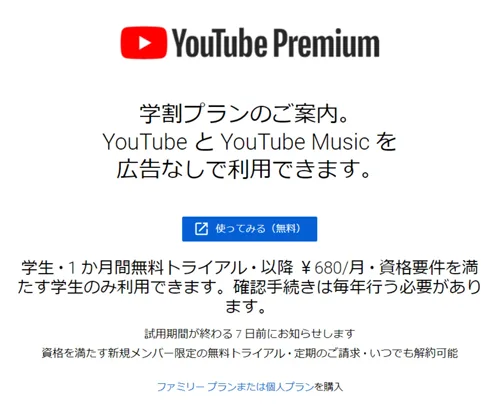
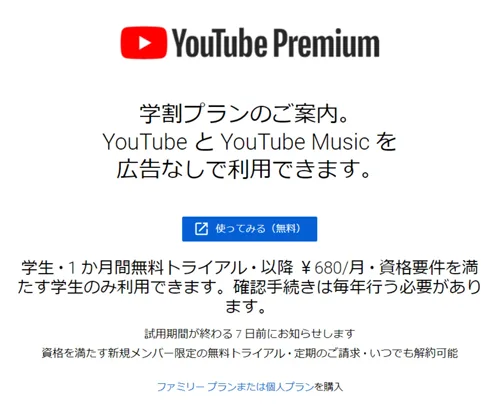
YouTube Premium学割プラン申込ページで、使ってみる(無料)を選択します。
\ 1か月無料トライアル /


Googleアカウントのログイン画面が表示されるので、ログインします。
以下の項目を入力していきます。
- 国名
- 大学名
- 氏名
- メールアドレス
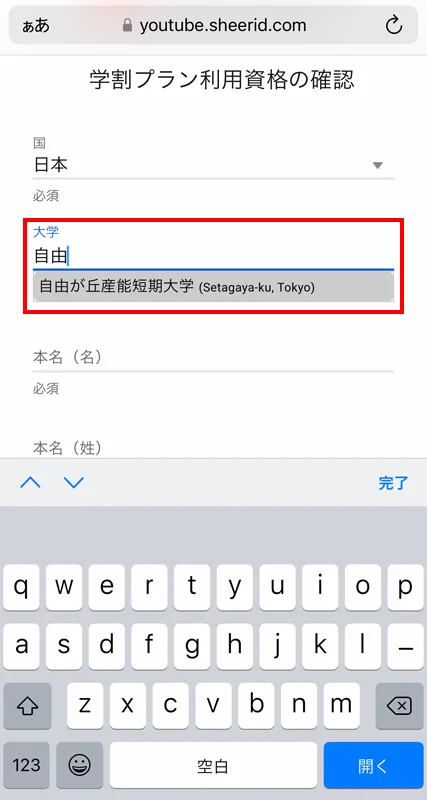
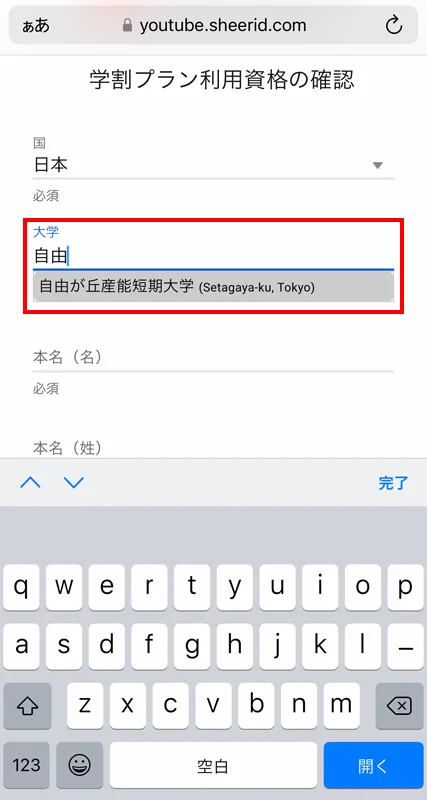
大学名は、最初の何文字かを入力すれば候補が出てきます。
候補が出てくれば、通っている学校が学割の対象であることが確認できたことになります。



わたしの場合「自由」と入力したら「自由が丘産能短期大学」と出てきたよ。
次に氏名の入力です。
姓名、逆になっているのでご注意ください。
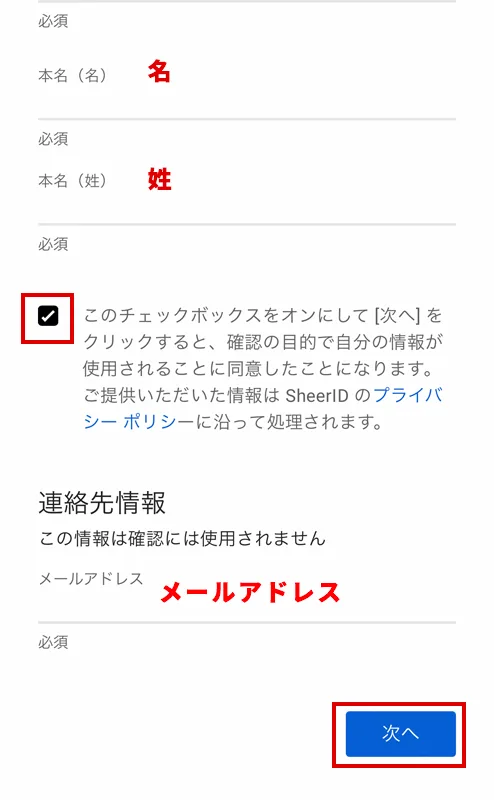
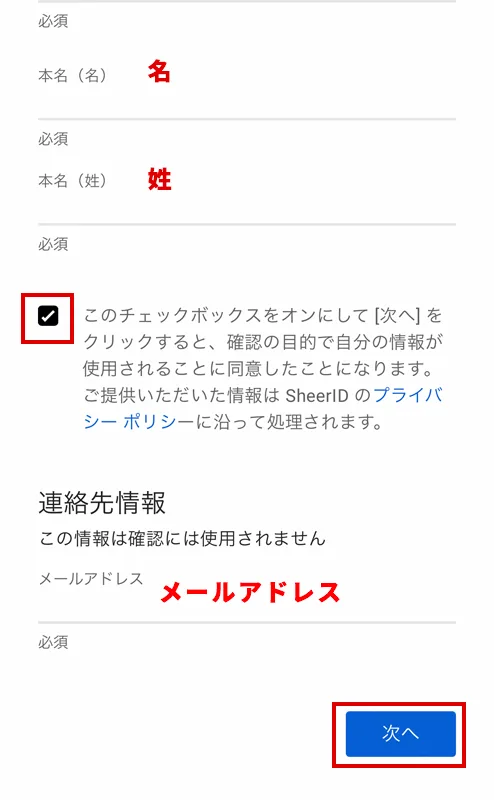
チェックボックスにチェックを入れ、メールアドレスを入力、次へを選択します。



メールアドレスは、GmailなどのフリーメールでOKだよ。
次の画面では学生証のアップロードとなります。
パソコンから申込みの場合は、事前に学生証を撮影して画像を保存しておきましょう。
スマホから申込みの場合は、アップロード時に撮影することができます。
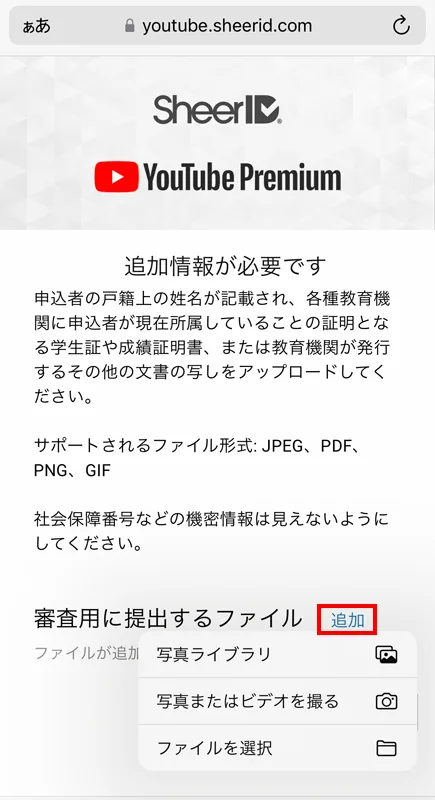
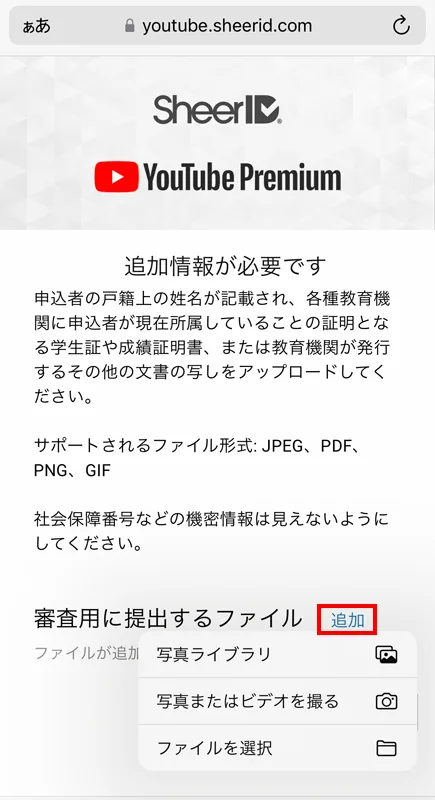
追加を選択し、お好みの方法で学生証をアップロードします。
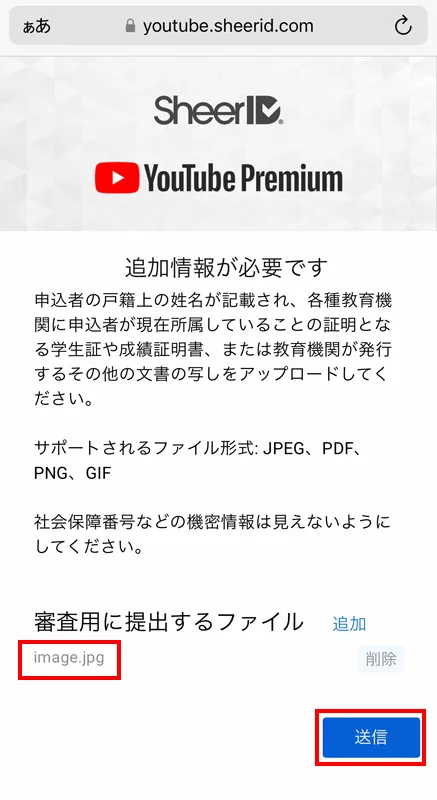
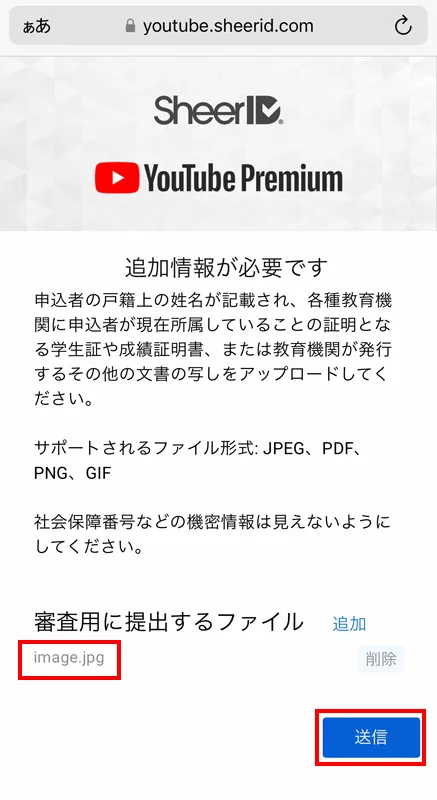
続いて、送信を選択します。
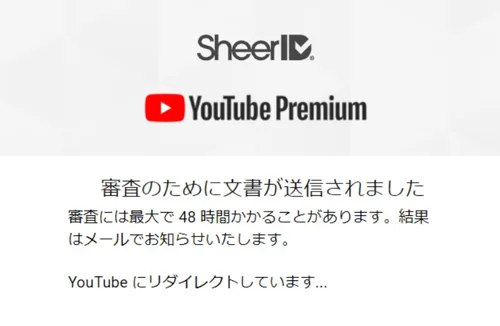
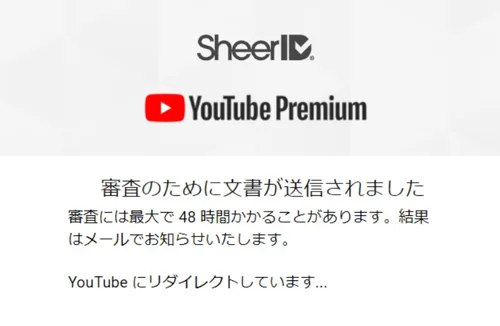
ここまでで一旦、登録は完了です。



あとは、学生証の審査結果を待ちましょう。
学生証の審査が終わると、結果がメールが届きます。
審査は最大48時間かかるとのことですが、
わたしの場合、審査完了のメールが届いたのは約30分後でした。



完了メールが早くてびっくり!
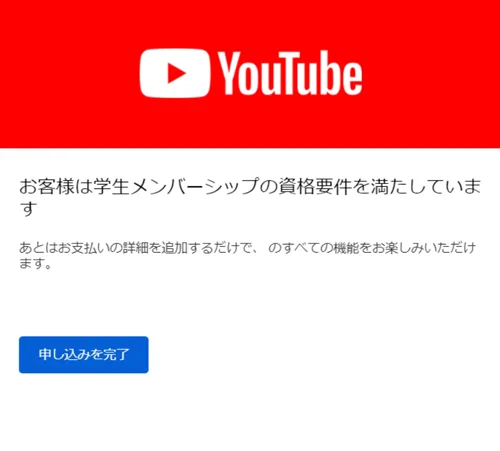
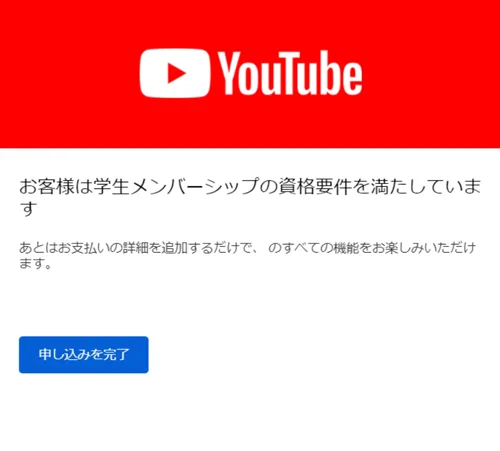
審査が通るとこのようなメールが届きます。
申し込みを完了を選択します。
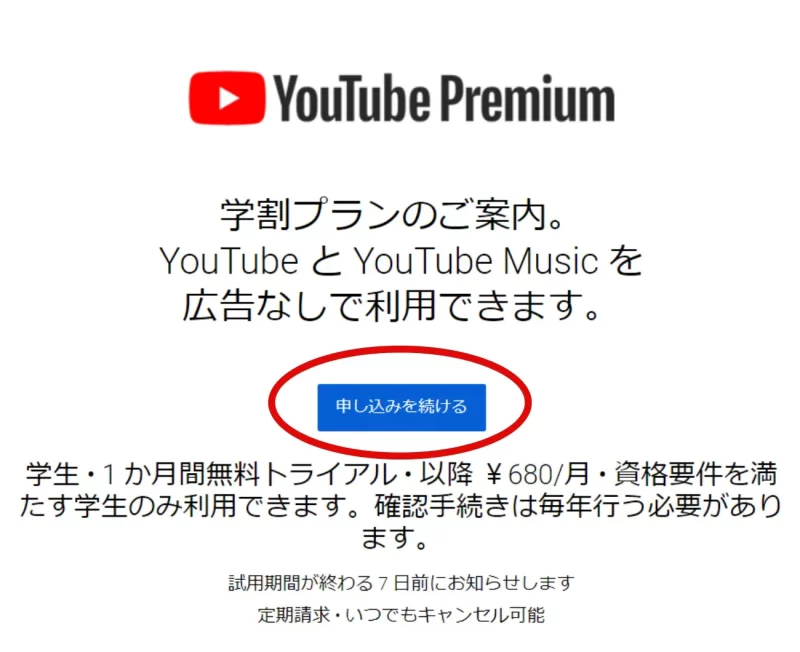
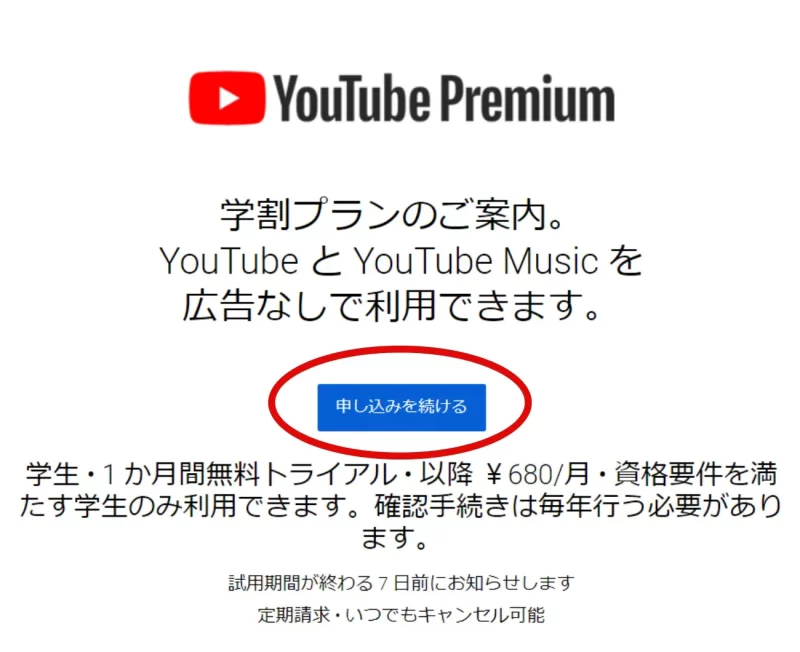
続いて、申し込みを続けるを選択します。
最後に、支払方法の設定です。
1か月の無料期間があるので支払いは1か月後から発生しますが、この時点で支払方法の設定をしておく必要があります。



キャンペーンなどで、無料期間が3か月の場合もあるよ。
- クレジットカード(デビットカード可)
- PayPal(ペイパル)
- 携帯キャリア決済(※スマホから申し込んだ場合)



PCから申し込むと携帯決済は選べないので注意!
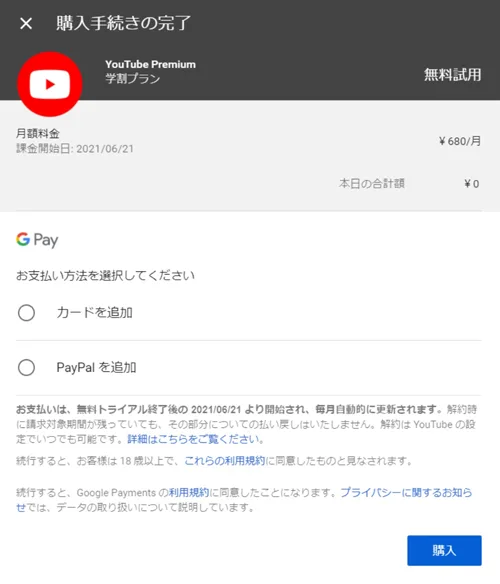
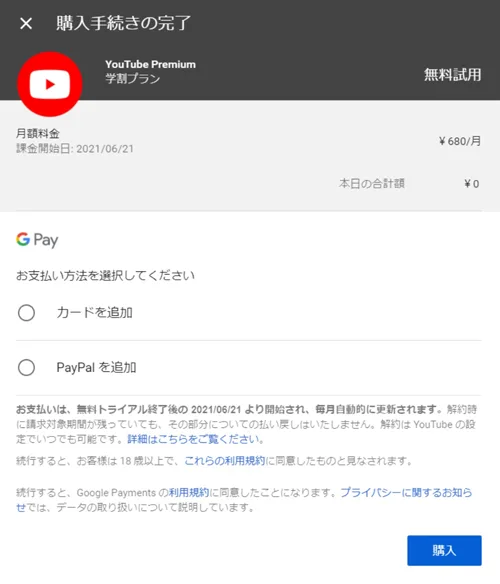
カード番号等を入力し、購入を選択します。
無料期間があるので、この時点では課金されません。課金は1か月後から始まります。
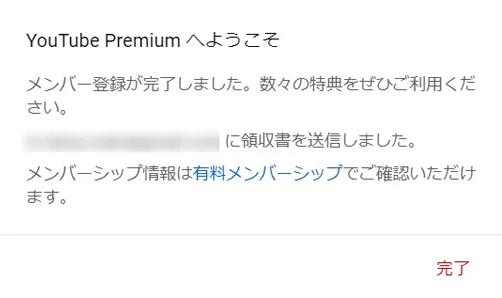
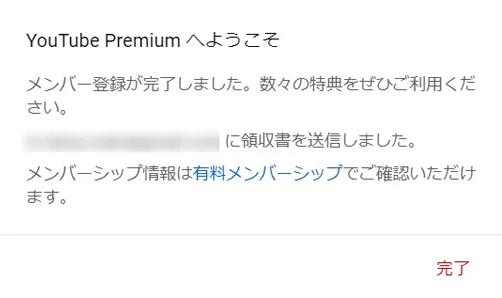
これで手続き完了です。おつかれさまでした!



快適なYouTubeライフを♡
\ 1か月無料トライアル /